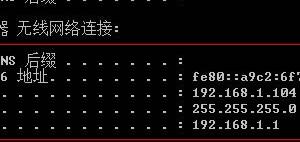使用极速开票如何实现立即开票?极速开票立即开票教程
发布时间:2020-07-23 15:10:34作者:知识屋
作为商家,在日常营业中,经常会有很多顾客有开发票的需要。而如果是采用传统的手写发票单来开发票的话,那实在是太浪费时间了,而且消费者等的时候也会容易觉得焦虑烦恼。

对此,我们可以使用极速开票来实现立即开票。省去了商家开票的麻烦也解决了消费者长时间的等待。那么如何使用极速开票来实现立即开票呢?很多人都不懂,下面来为大家具体讲解。
使用极速开票实现立即开票的教程
1.首先,用户可以在本站下载安装极速开票。安装完成时,点击“完成”按钮。

2.双击打开极速开票,在主界面中,点击功能栏中的“扫码开票”。

3.然后,极速开票便会弹出如下图的窗口。在此窗口中,点击“申请免费桌牌”按钮进行桌牌的下载打印。

4.将桌牌打印并制作完成后,放在营业场所的前台桌面,让有需要立即开票的消费者扫码。

5.消费者扫码后,在开票信息的申请页面中,输入抬头后点击“申请开票”,便会自动匹配对应的抬头信息,并提示开票申请成功。

6.接下来,商家便可以使用极速开票来实现立即开票。先回到极速开票的主界面,点击菜单栏中的“发票管理”,并从中选择“发票填开”。

7.在发票填开的页面中,切换至“待开票”页面,找到第5步中的抬头企业信息,点击“导入”,此时,可以看到开票的抬头会自动填充到票据信息处,点击极速开票的“打印”即可立即开票。

使用极速开票来实现立即开票的过程中,要注意的是,如果在待开票的列表中找不到消费者的开票申请信息,就可以尝试多刷新列表几次,就能显示出来,极速开票就能实现立即开票的操作了。
知识阅读
软件推荐
更多 >-
1
 一寸照片的尺寸是多少像素?一寸照片规格排版教程
一寸照片的尺寸是多少像素?一寸照片规格排版教程2016-05-30
-
2
新浪秒拍视频怎么下载?秒拍视频下载的方法教程
-
3
监控怎么安装?网络监控摄像头安装图文教程
-
4
电脑待机时间怎么设置 电脑没多久就进入待机状态
-
5
农行网银K宝密码忘了怎么办?农行网银K宝密码忘了的解决方法
-
6
手机淘宝怎么修改评价 手机淘宝修改评价方法
-
7
支付宝钱包、微信和手机QQ红包怎么用?为手机充话费、淘宝购物、买电影票
-
8
不认识的字怎么查,教你怎样查不认识的字
-
9
如何用QQ音乐下载歌到内存卡里面
-
10
2015年度哪款浏览器好用? 2015年上半年浏览器评测排行榜!